Ensimmäinen askel käyttöjärjestelmän asentamisessa järjestelmään on aina ollut levyjen polttaminen. Sitten tarvitaan polttolevy polttaaksesi Windows-käyttöjärjestelmän CD- tai DVD-levylle. No, se on nyt vanhanaikaista, koska useimmissa tietokoneissa ei nykyään ole DVD-asemaa.
Tämä jättää meille kysymyksen siitä, kuinka Windows asennetaan tänään. Itse asiassa USB-käynnistettävät asemat ovat vastaus, ja niitä on paljon Internetissä. Nykyään voit asentaa minkä tahansa Windows-käyttöjärjestelmän USB-asemalta, mutta tarvitset täydellisen käynnistysohjelmiston.
Vaikka verkossa saattaa olla monia näistä työkaluista, olemme valinneet sinulle parhaat. Tästä artikkelista löydät parhaat käynnistettävät USB-työkalut Windows 10- ja 11-tietokoneille. Joten jos haluat asentaa Windowsin flash-asemaltasi, nämä työkalut sopivat sinulle täydellisesti.
Paras käynnistettävä USB-ohjelmisto Windows 10:lle ja 11:lle
Seuraavat työkalut ovat parhaita käynnistettävän aseman luomiseen Windowsille.
1. Rufus
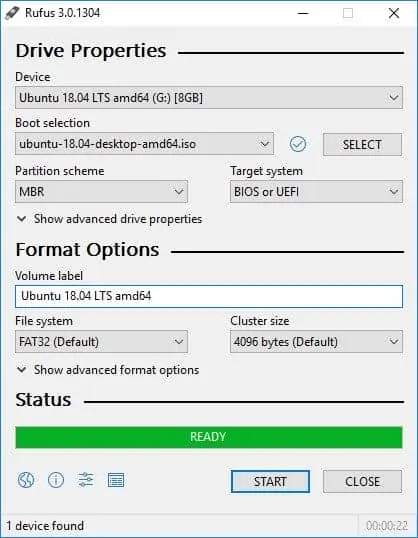
Rufus on työkalu, jolla luodaan käynnistettävät USB-asemat, jotka ovat tunnettuja luotettavuudesta ja monipuolisuudesta. Jos haluat ladata käyttöjärjestelmän uudelleen, asenna uusi tai korjaa taustalla oleva ongelma, kuten palautus.
Rufuksen avulla saat sen aikaiseksi ilman pitkää prosessia. Yksi syy siihen, miksi Rufus on niin suosittu, on se, että sen avulla käyttäjät voivat tehdä käynnistysasemia, jotka kohdistavat sekä vanhoihin että UEFI-verkkoihin.
Rufus on myös erittäin nopea käynnistysaseman tekemisessä. Kun etsit USB-käynnistystyökaluja, Rufus on yksi parhaista vaihtoehdoista.
2. UNetbootin
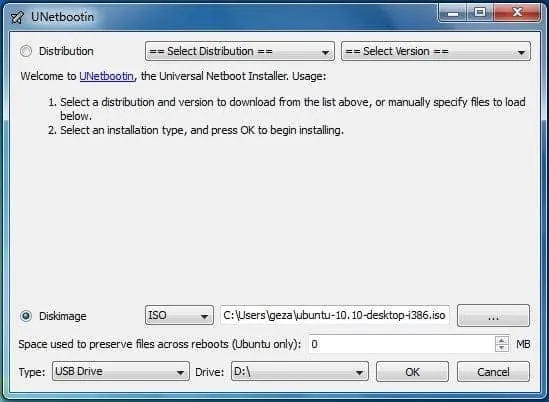
Käynnistettävän aseman luominen on helppoa, ja UNetbootinin kaltaisella työkalulla se helpottuu. Tarkastelet yhtä parhaista aputyökaluista, joka toimii monikäyttöisenä käynnistyslevyasemana.
Vaikka UNetbootin tunnetaan ajurien luomisesta Linux-distroille, se toimii myös Windows-käyttöjärjestelmässä. Tulet rakastamaan sitä nopeuden ja yksinkertaisuuden vuoksi, kun on kyse käynnistettävän aseman luomisesta.
Lisäksi UNetbootin tukee sekä ISO- että IMG-tiedostoja, mikä helpottaa eri käyttöjärjestelmien kohdistamista. Kun etsit parasta USB-käynnistettävää ohjelmistoa, yritä valita UNetbootin.
3. Windowsin USB/DVD-työkalu
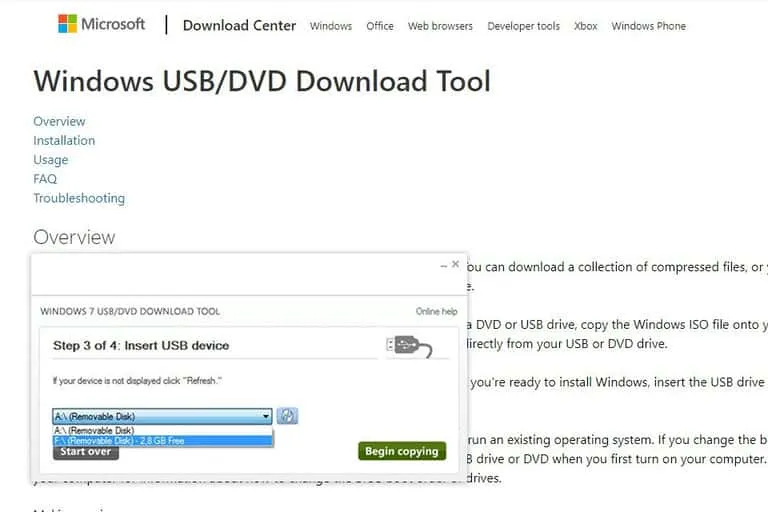
Windowsin USB/DVD-työkalu on aina ollut yksi suosituimmista vaihtoehdoista. Erittäin suositeltava vaihtoehto Rufusille, sillä Windows-käyttäjät voivat luoda käynnistysasemia USB- ja DVD-levyille.
Lisäksi se on Microsoftin suosittelema virallinen käynnistettävä USB-työkalu. Sen käyttö helpottaa asioita, ja se toimii myös 32- ja 64-bittisissä järjestelmissä.
Tästä syystä pidät tästä työkalusta: Se voi ladata Windows-käyttöjärjestelmän suoraan Microsoftilta ja mahdollistaa manuaalisen lataamisen. Lopuksi, koko käynnistysaseman luontiprosessi tällä työkalulla on itse asiassa erittäin nopea.
4. PowerISO

Toinen työkalu, jota rakastat käyttää, on PowerISO, joka tunnetaan monipuolisuudestaan ja tehokkaista levynhallintaominaisuuksistaan. Toisin kuin useimmat ohjelmistot, PowerISOa ei ole suunniteltu pelkästään käynnistysasemien luomiseen.
Ensisijainen tehtävä on luoda, liittää, polttaa, muokata ja pakata ISO-kuvia. Tämän avulla käyttäjät voivat helposti suunnitella Windows ISO-tiedostoja USB-asemalle, jotta se voidaan käynnistää.
PowerISO on erinomainen ohjelmisto Windows-käyttäjille, ja voit tehdä USB-käynnistysasemia helposti tällä työkalulla.
5. RMPrepUSB

Seuraavaksi listalla on RMPrepUSB, nimi ei ehkä ole liian ystävällinen, mutta mitä se tekee, on melko hämmästyttävää. On monia syitä valita RMPrepUSB useimpien työkalujen sijaan. Yksi tärkeimmistä syistä on, että se tukee erilaisia tiedostojärjestelmiä.
Halusitpa luoda käynnistysaseman NTFS-, FAT32- tai exFAT-järjestelmällä, RMPrepUSB auttaa sinua. Se voi myös luoda usean osion USB-asemia, mikä on järkevää luoda useita osioita.
6. Universal USB Installer
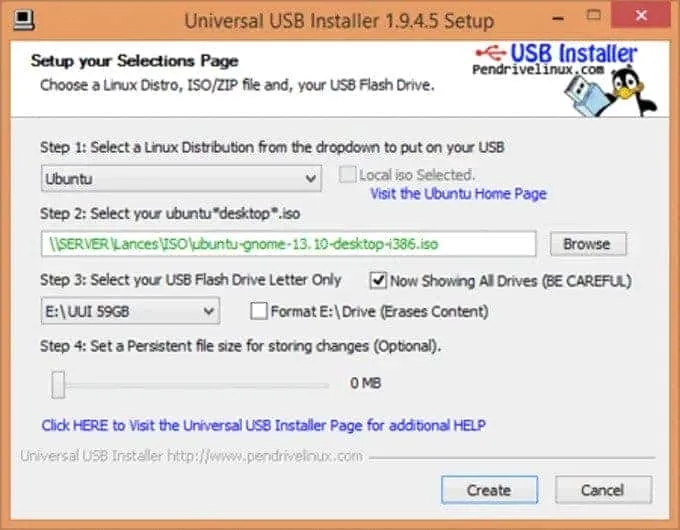
Kuten nimestä voi päätellä, Universal USB Installer on täydellinen minkä tahansa käynnistettävän aseman luomiseen, ei vain Windowsiin. Mutta se, mikä on tehnyt siitä fanien suosikin, on sen yksinkertaisuus ja kyky ladata ISO miltä tahansa verkkosivustolta.
Universal USB Installer tarjoaa käyttäjäystävällisen käyttöliittymän, jossa on vaiheittaiset ohjeet käynnistysasemien luomiseen. Vaikka sinulla ei olisi teknistä kokemusta, et koskaan koe tämän ohjelmiston käyttämistä vaikeaksi.
7. WinToUSB
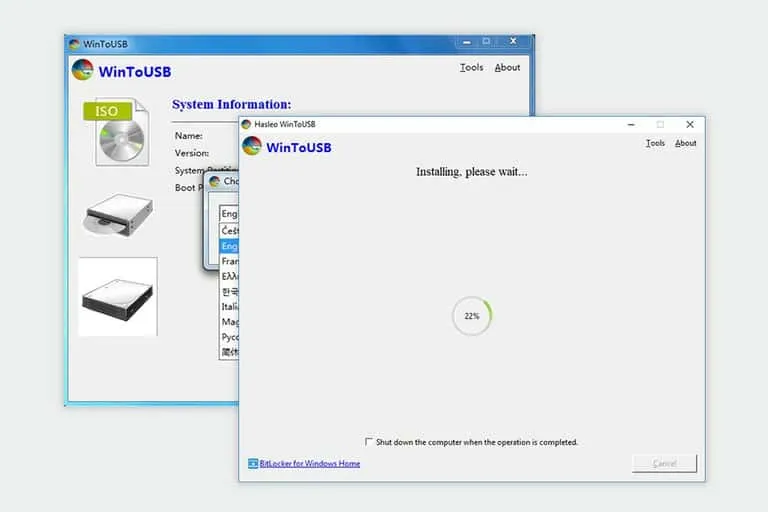
WinToUSB tarjoaa epäilemättä yhden helpoimmista tavoista muuttaa USB-asemasi kannettavaksi Windows-ympäristöksi. Halusitpa sitten luoda käynnistettävän Windows 10- tai 11-aseman, se tekee siitä helppoa.
Yksi syy, miksi pidät WinToUSB:stä, on se, että se toimii kaikkien tiedostojärjestelmien kanssa. Voit myös luoda käynnistysasemia, jotka kohdistuvat 32- ja 64-bittisiin järjestelmiin.
Lisäksi käyttäjät voivat helposti kloonata olemassa olevan Windows-asennuksensa USB-asemaan. Nopeuttaa USB-käynnistettävän aseman luomista lataamatta ISO-tiedostoa.
8. Etcher
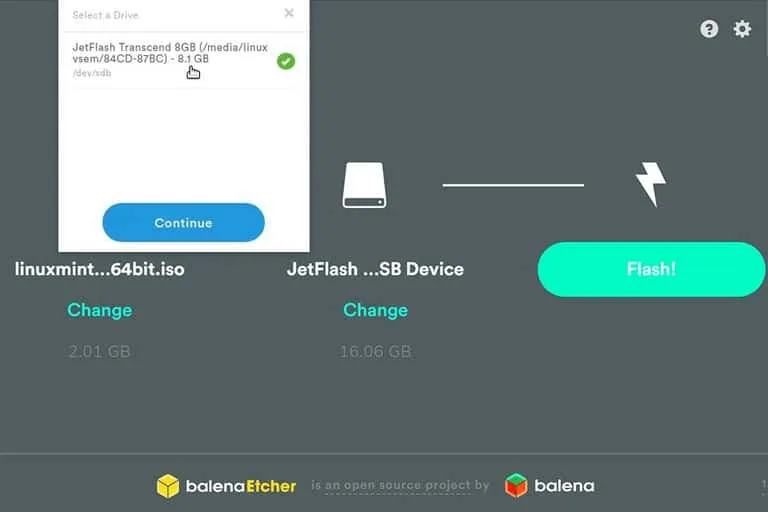
Etcher on yksi parhaista USB-käynnistystyökaluista Windows-käyttäjille. Se on avoimen lähdekoodin työkalu, jonka avulla se on ladattavissa ilmaiseksi. Sen lisäksi, että se luo käynnistysasemia Windowsille, se toimii myös Linuxissa ja macOS:ssä.
Yksi Etcherin merkittävä ominaisuus on sen tietojen validointimekanismi. Kirjoitettuaan kuvan USB-asemalle Etcher tarkistaa kirjoitetut tiedot automaattisesti tarkkuuden varmistamiseksi.
Jos asetat etusijalle yksinkertaisuuden ja luotettavuuden, Etcher on täydellinen käynnistettävä USB-työkalu, joka sinun on ladattava.
9. YUMI – Multiboot USB Creator
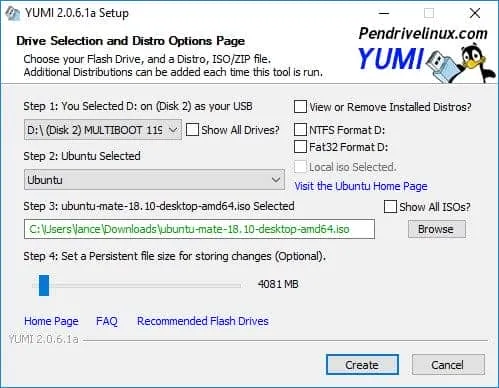
Kuten Universal USB Installer, YUMI on toinen loistava työkalu, jonka avulla voit luoda multiboot USB-asemia. Esimerkiksi Windows-käyttöjärjestelmän ja Linuxin jakelut voivat olla samassa asemassa.
Lisäksi se tukee myös käynnistysasemien luomista apuohjelmille, kuten virustorjuntaohjelmalle. Pidät varmasti siitä, miten YUMI toimii Windowsissa.
Et myöskään tarvitse teknistä kokemusta, ennen kuin voit käyttää tätä työkalua käynnistysasemien luomiseen.
10. XBoot
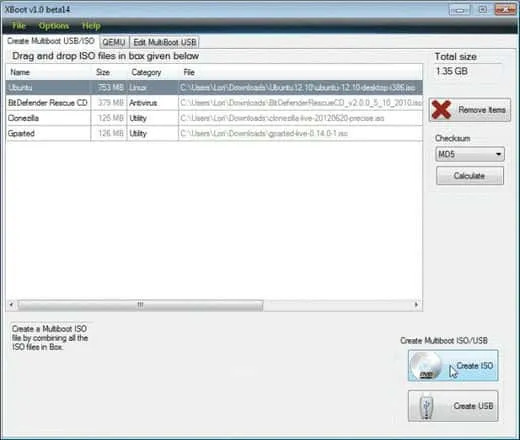
XBoot on toinen yksinkertainen käynnistettävä USB-työkalu Windows-käyttäjille. Sen käyttöliittymä on yksinkertainen, ja yhdellä napsautuksella voit luoda käynnistysasemia tietokoneellesi ilman stressiä.
Yksi XBootin erottuvista ominaisuuksista on sen kyky luoda pääkäynnistystietue (MBR) multiboot-USB-asemalle.
Sinun on helpompi luoda käynnistysasema haluamaasi käyttöjärjestelmää varten. XBootilla on myös nopea latausnopeus ladattaessa käyttöjärjestelmää USB:n kautta.
Johtopäätös
Kaiken kaikkiaan nämä ovat parhaat ohjelmistot käynnistettävän USB: n tekemiseen Windowsissa. Yllä mainittujen työkalujen avulla voit asentaa Windows-käyttöjärjestelmän ilman CD- tai DVD-levyä. Olipa kyseessä pöytäkone tai kannettava tietokone, käynnistysaseman luominen ja Windowsin asentaminen näillä työkaluilla ei ole ongelma.
Vastaa